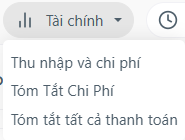Người dùng sẽ truy cập vào từng mục thông qua menu
Thu thập và chi phí
Tab Biểu đồ
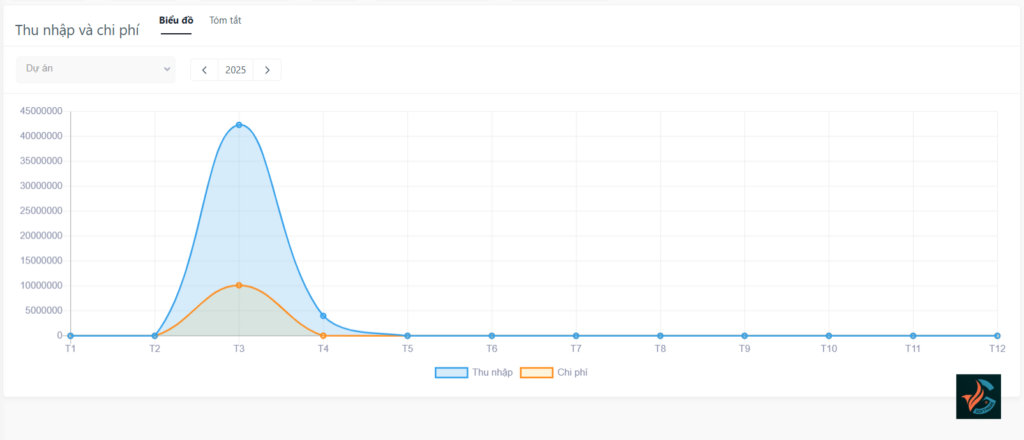
- Bộ lọc tìm kiếm
- Dự án: Lọc dựa theo dự án.
- Năm: Lọc dựa theo năm.
- Biểu đồ Thu nhập và Chi phí (gồm các thông tin)
- Trục dọc: Đại diện cho giá trị tiền tệ.
- Trục ngang: Đại diện cho các tháng trong năm, được đánh dấu là T1, T2, …, T12 (tức là Tháng 1 đến Tháng 12).
- Thu nhập: được thể hiện bằng vùng màu xanh.
- Chi phí: Được thể hiện bằng vùng màu cam.
Tab Tóm tắt
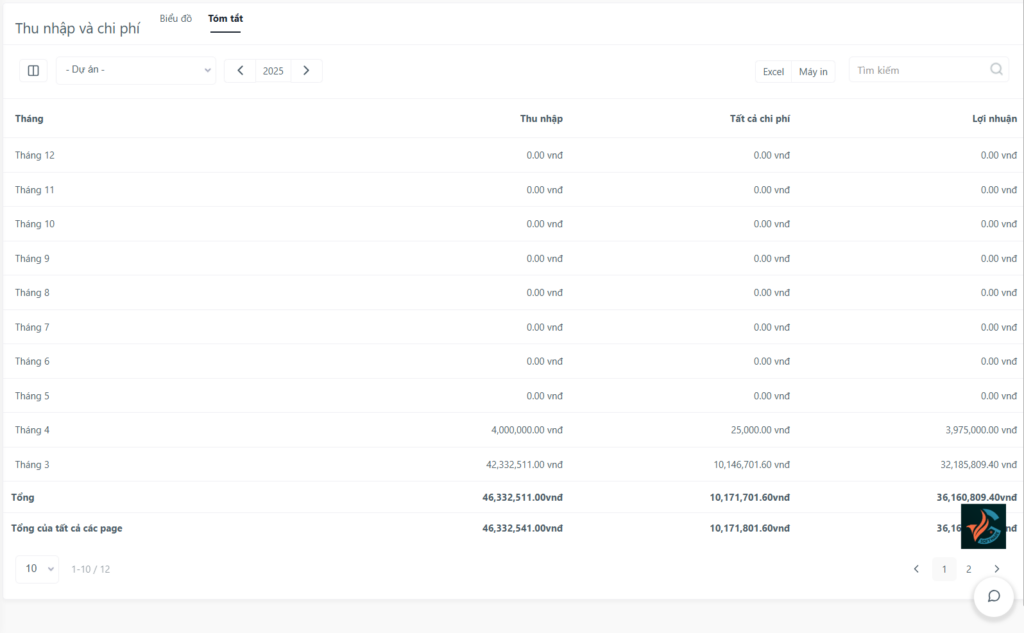
- Bộ lọc tìm kiếm
- Dự án: Lọc dựa theo dự án.
- Năm: Lọc dựa theo năm.
- Tuỳ chọn xuất dữ liệu
- Xuất Excel: Xuất dữ liệu Danh sách Tóm tắt thu nhập và chi phí ra file Excel.
- In dữ liệu: In danh sách Tóm tắt thu nhập và chi phí.
- Thanh tìm kiếm: Cho phép người dùng tìm kiếm Thu nhập và chi phí theo từ khoá.
- Danh sách Tóm tắt thu nhập và chi phí (gồm các cột thông tin)
- Tháng.
- Thu nhập: Thu nhập của tháng.
- Tất cả chi phí: Tất cả chi phí của tháng.
- Lợi nhuận: Lợi nhuận của tháng.
- Tổng.
- Tổng của tất cả các page.
Tóm tắt chi phí
Tab Hàng năm
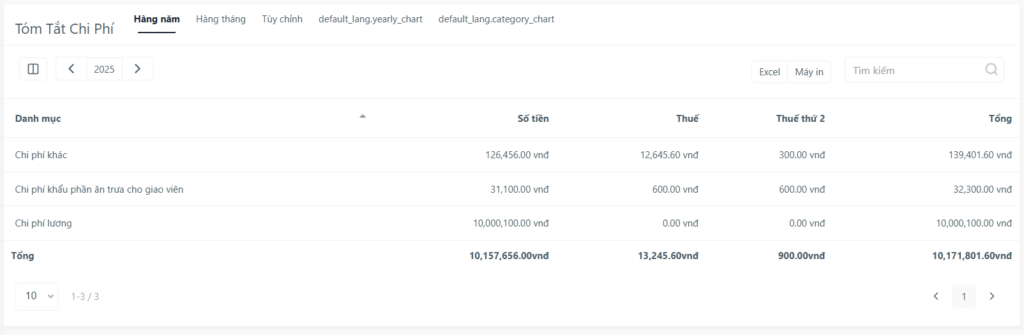
- Bộ lọc tìm kiếm
- Năm: Lọc dựa theo năm.
- Tuỳ chọn xuất dữ liệu
- Xuất Excel: Xuất dữ liệu danh sách Tóm tắt chi phí theo năm ra file Excel.
- In dữ liệu: In danh sách Tóm tắt chi phí theo năm.
- Thanh tìm kiếm: Cho phép người dùng tìm kiếm Chi phí theo từ khoá.
- Danh sách Tóm tắt chi phí (gồm các cột thông tin)
- Danh mục.
- Số tiền: Số chi phí của danh mục.
- Thuế: Mức thuế của danh mục.
- Thuế thứ 2: Mức thuế thứ 2 của danh mục.
- Tổng (của từng danh mục).
- Tổng (của từng cột).
Tab Hàng tháng
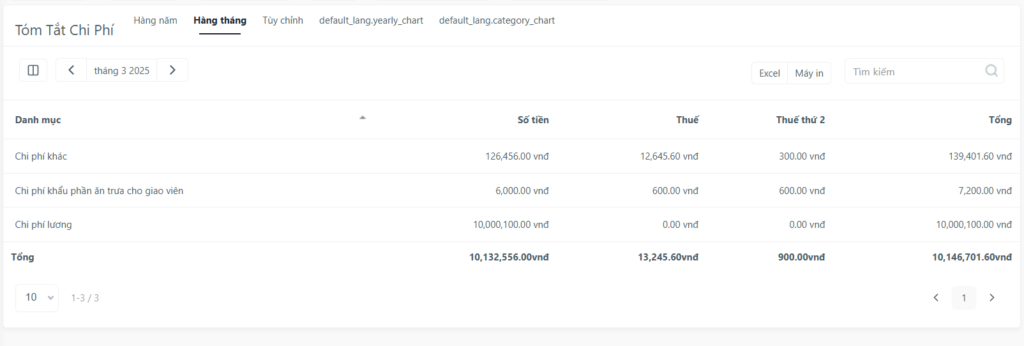
- Bộ lọc tìm kiếm
- Tháng: Lọc dựa theo tháng.
- Tuỳ chọn xuất dữ liệu
- Xuất Excel: Xuất dữ liệu danh sách Tóm tắt chi phí theo tháng ra file Excel.
- In dữ liệu: In danh sách Tóm tắt chi phí theo tháng.
- Thanh tìm kiếm: Cho phép người dùng tìm kiếm Chi phí theo từ khoá.
- Danh sách Tóm tắt chi phí (gồm các cột thông tin)
- Danh mục.
- Số tiền: Chi phí của danh mục.
- Thuế: Mức thuế của danh mục.
- Thuế thứ 2: Mức thuế của danh mục.
- Tổng (của từng danh mục).
- Tổng (của từng cột).
Tab Tuỳ chỉnh
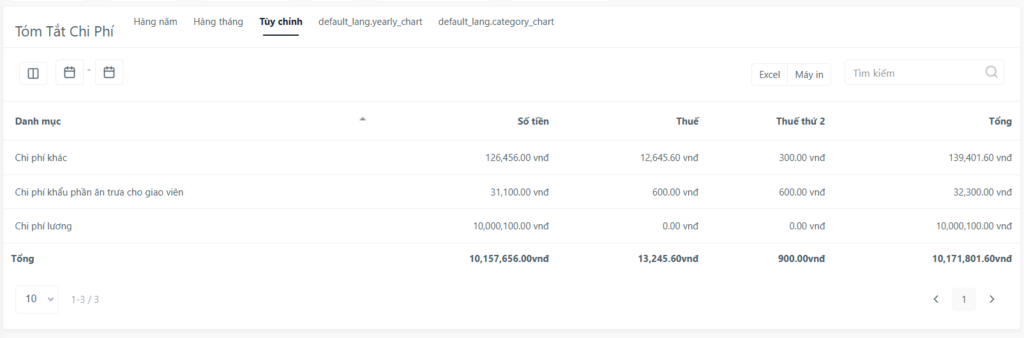
- Bộ lọc tìm kiếm
- Hai biểu tượng
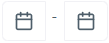 : Cho phép người dùng chọn khoảng thời gian để lọc dữ liệu chi phí.
: Cho phép người dùng chọn khoảng thời gian để lọc dữ liệu chi phí.
- Hai biểu tượng
- Tuỳ chọn xuất dữ liệu
- Xuất Excel: Xuất dữ liệu Tóm tắt chi phí ra file Excel.
- In dữ liệu: In danh sách Tóm tắt chi phí.
- Thanh tìm kiếm: Cho phép người dùng tìm kiếm Chi phí theo từ khoá.
- Danh sách Tóm tắt chi phí (gồm các cột thông tin)
- Danh mục.
- Số tiền: Chi phí của danh mục.
- Thuế: Mức thuế của danh mục.
- Thuế thứ 2: Mức thuế của danh mục.
- Tổng (của từng danh mục).
- Tổng (của từng cột).
Tab Biểu đồ hàng năm (default_lang.yearly_chart)
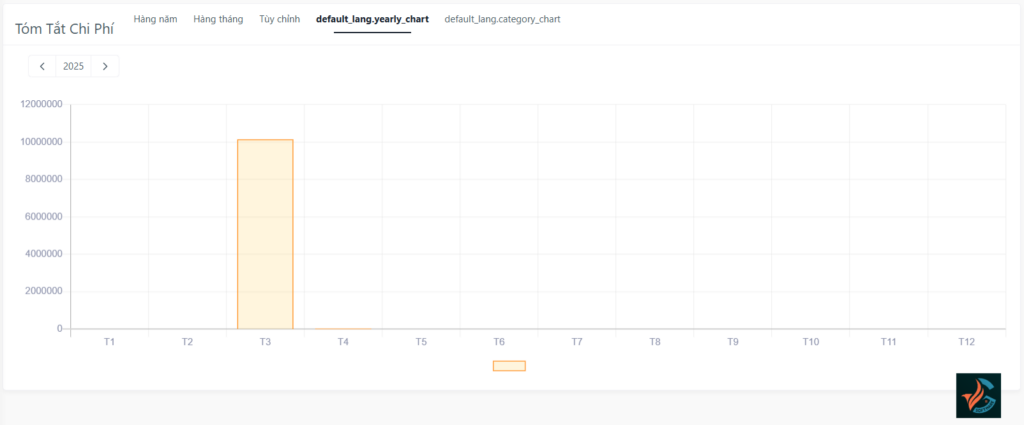
- Bộ lọc tìm kiếm
- Năm: Lọc dựa theo năm
- Biểu đồ hàng năm (gồm các thông tin)
- Trục dọc: Đại diện cho giá trị tiền tệ
- Trục ngang: Đại diện cho các tháng trong năm, được đánh dấu là T1, T2, …, T12 (tức là Tháng 1 đến Tháng 12).
- Chi phí: Được thể hiện bằng cột màu cam.
Tab Biểu đồ danh mục (default_lang.category_chart)
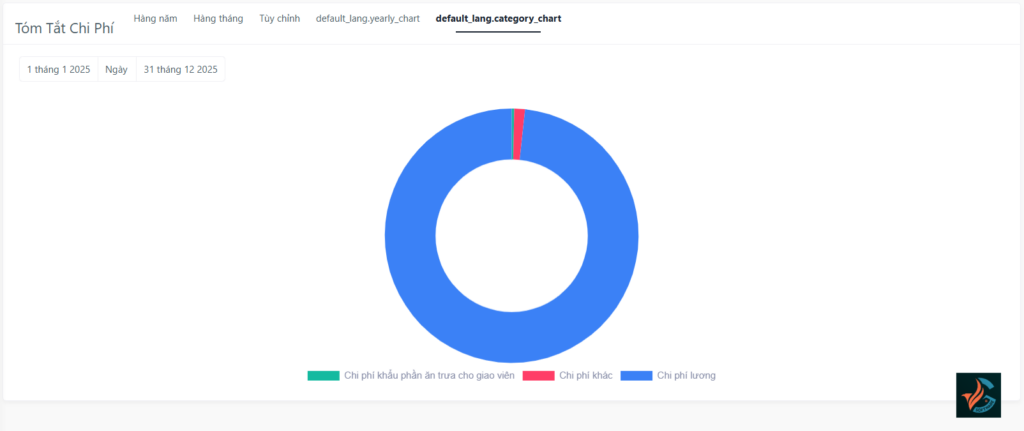
- Bộ lọc tìm kiếm
- Ngày: Lọc dựa theo ngày.
- Biểu đồ danh mục (gồm các thông tin)
- Chi phí lương: Được thể hiện bằng vùng màu xanh dương.
- Chi phí khác: Được thể hiện bằng vùng màu đỏ.
- Chi phí khẩu phần ăn trưa cho giáo viên: Được thể hiện bằng vùng màu xanh lá.
Tóm tắt tất cả thanh toán
Tab Tóm tắt hàng tháng (default_lang.monthly_summary)
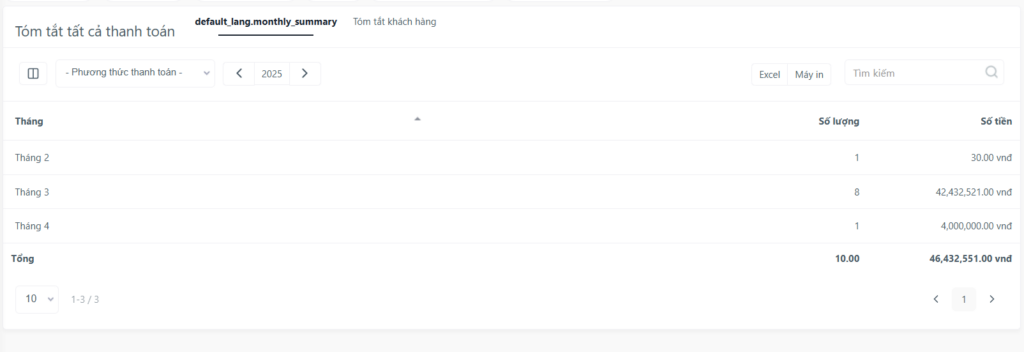
- Bộ lọc tìm kiếm
- Phương thức thanh toán: Lọc dựa theo phương thức thanh toán.
- Năm: Lọc dựa theo năm.
- Tuỳ chọn xuất dữ liệu
- Xuất Excel: Xuất dữ liệu Tóm tắt thanh toán hàng tháng ra file Excel.
- In dữ liệu: In danh sách Tóm tắt thanh toán.
- Thanh tìm kiếm: Cho phép người dùng tìm kiếm Thanh toán theo từ khoá.
- Danh sách Tóm tắt thanh toán hàng tháng (gồm các cột thông tin)
- Tháng.
- Số lượng: Số lượng thanh toán trong tháng.
- Số tiền: Số tiền thanh toán trong tháng.
- Tổng.
Tab Tóm tắt khách hàng
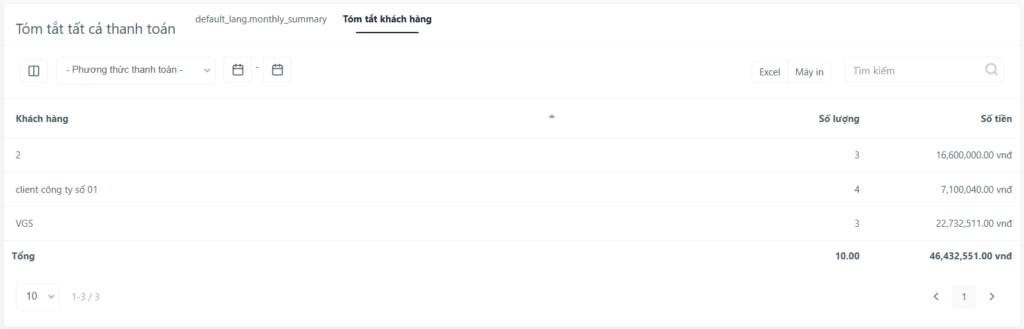
- Bộ lọc tìm kiếm
- Phương thức thanh toán: Lọc dựa theo phương thức thanh toán.
- Hai biểu tượng
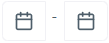 : Cho phép người dùng chọn khoảng thời gian để lọc dữ liệu thanh toán.
: Cho phép người dùng chọn khoảng thời gian để lọc dữ liệu thanh toán.
- Tuỳ chọn xuất dữ liệu
- Xuất Excel: Xuất dữ liệu Tóm tắt khách hàng ra file Excel.
- In dữ liệu: In danh sách Tóm tắt khách hàng.
- Thanh tìm kiếm: Cho phép người dùng tìm kiếm Khách hàng theo từ khoá.
- Danh sách khách hàng (gồm các cột thông tin)
- Khách hàng: Tên khách hàng (Người dùng có thể nhấp vào tên Khách hàng để truy cập màn Thông tin chi tiết).
- Số lượng: Số lượng thanh toán của khách hàng.
- Số tiền: Số tiền thanh toán của khách hàng.
- Tổng.